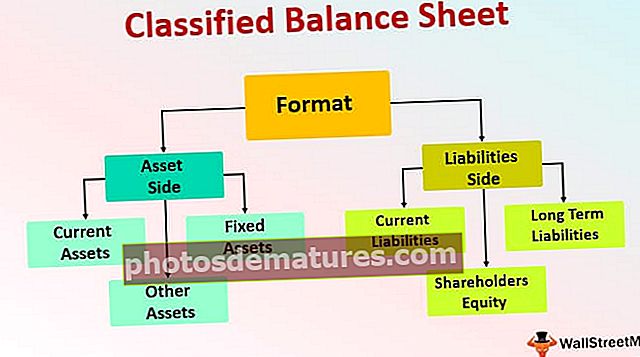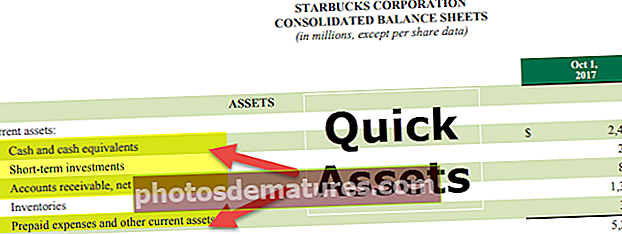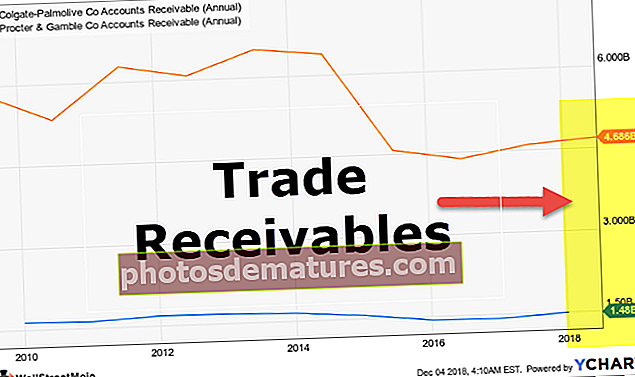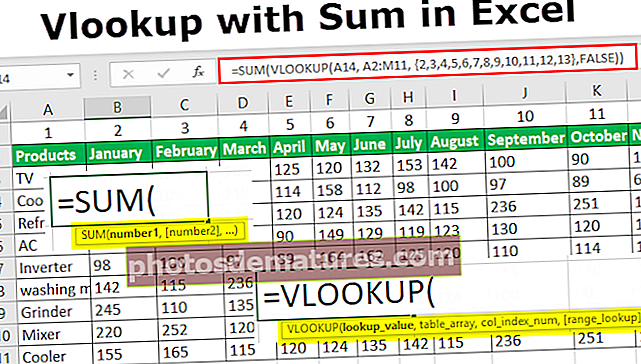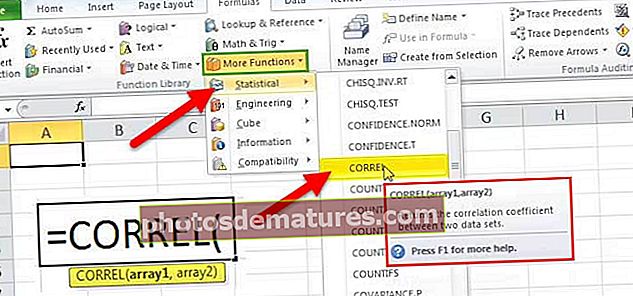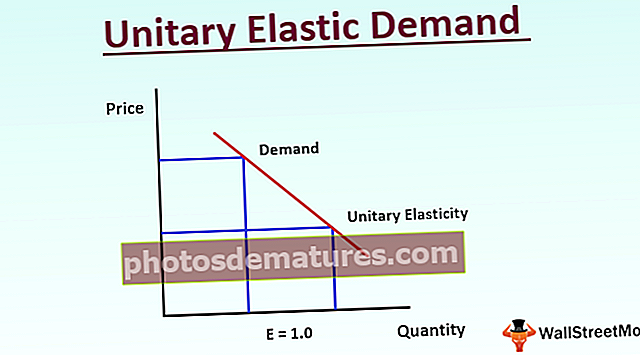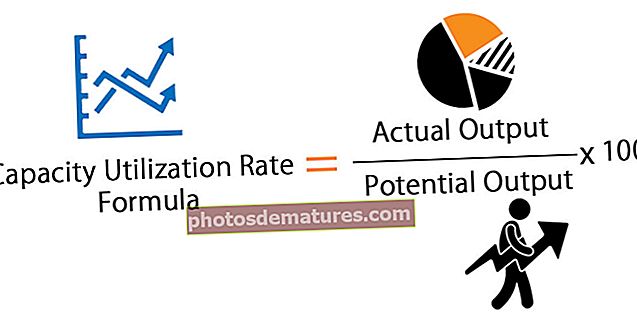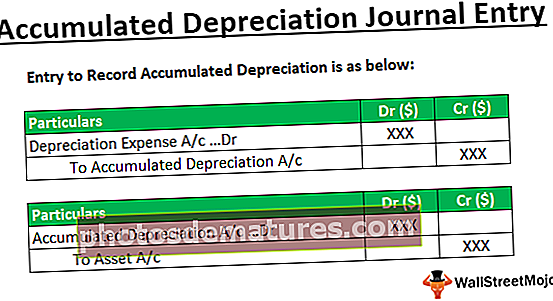PI sa Excel | Paano Gumamit ng PI Formula sa Excel? (na may Halimbawa)
Formula ng PI sa Excel
Pi ay isang pare-pareho na halaga sa arithmetic na ginagamit para sa mga kalkulasyon, kung saan sa arithmetic mayroon kaming halaga hanggang sa dalawang desimal ngunit sa excel mayroon kaming isang inbuilt Pagpapaandar ng PI () na nag-iimbak ng eksaktong halaga hanggang sa 15 desimal, ang pagpapaandar na ito ay ginagamit sa iba't ibang iba pang mga formula upang para sa karagdagang pagkalkula.
Syntax

Sa sandaling mailapat mo ang pagpapaandar ng PI ibabalik nito ang halaga na humigit-kumulang sa 15 na numero hal. 3.141592653589790
Paano Ipasok ang PI Formula sa Excel?
Dahil ang PI ay walang anumang mga argumento hayaan mo akong ipakita sa iyo kung paano isingit ang formula ng PI sa excel.
Sa alinman sa mga cell, buksan ng iyong excel worksheet ang function na PI at isara lamang ang mga braket, magkakaroon kami ng halaga ng PI dito.

Ang halaga ng PI ay isang hindi makatuwiran na numero, kaya walang limitasyon para sa mga decimal point. Maaaring magpakita ang Excel ng hanggang sa 30 decimal point ngunit ang anumang digit pagkatapos ng 14 decimal point ay ipapakita bilang zero.
Paano Gumamit ng PI Formula sa Excel? (na may mga Halimbawa)
Maaari mong i-download ang Pi Formula Excel Template dito - Pi Formula Excel TemplateHalimbawa # 1
Kumuha ngayon ng isang halimbawa ng paghahanap ng gastos ng cake bawat Inch. Nang magtanong ako tungkol sa cake para sa isang pagdiriwang ng Bagong Taon, nakakuha ako ng dalawang mga quote mula sa tindahan.
- Ang dalawang kg ng Cake na kung saan ay 10 CM ay nagkakahalaga sa akin ng 500 rupees.
- Ang limang kg Cake na 15 CM ay nagkakahalaga sa akin ng 600 rupees.
Ngayon nais kong malaman ang gastos bawat pulgada ng cake at mag-order ng pinakamurang cake para sa pagdiriwang.

Ang laki ng cake ay walang iba kundi ang diameter ng bilog. Ang radius ng bilog ay palaging ang eksaktong kalahati ng diameter. Kaya makarating sa Radius ng cake sa pamamagitan ng paghati sa diameter ng 2.

Kaya nakuha namin ang radius bilang 5 para sa 10 pulgada na cake.

I-drag ang formula sa cell C3.

Ngayon kailangan naming kalkulahin ang lugar ng bilog (AOC). Ang isang pormula upang makalkula ang AOC ay ang mga sumusunod.
AOC = PI * R2
R = Radius ng bilog.
Ilapat natin ang formula upang hanapin ang AOC. Ang AOC ay beses sa PI na radius na parisukat.

Ang AOC ng parehong mga cake ay ibinibigay sa ibaba.

Kalkulahin ngayon ang gastos bawat pulgada. Ang isang formula ay Gastos / AOC.

Ang gastos bawat pulgada para sa parehong mga cake ay ang mga sumusunod.

Mula sa pagkalkula sa itaas, mas mahusay na bumili ng isang cake na 15 pulgada ay nagkakahalaga ng 4.53 rupees kada pulgada.
Tulad nito, maaari naming gamitin ang PI upang makalkula ang gastos at magpasya.
Bagay na dapat alalahanin
- Upang maipasok ang simbolo ng PI π sa excel, kailangan mong hawakan ang ALT key at i-type ang 227 mula sa numero ng keypad.
- Ang pagpapaandar ng PI ay maaari ding magamit sa VBA sa ilalim ng paggana ng Application. Worksheet.
- Ang radius ay laging kalahati ng diameter.